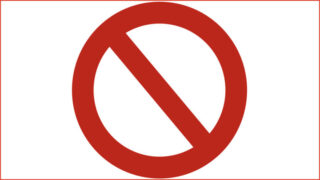・FBA納品をこれから初めてやる
・FBA納品に必要なものを事前に知りたい
・FBA納品のルールや注意点を確認したい
こんな人向けの記事です。
この記事ではFBA納品の手順を実際の画面を使って解説しています。
自分のセラーセントラルの画面と照らし合わせながら、FBA納品にチャレンジしてみてください。
納品手順以外にも「事前に準備するもの」や「FBA納品する際の注意点」も併せて記載しています。
FBA納品はこれだけ見れば完璧になりますので、FBA納品が初めての人も不安に思っている人もぜひ最後までご覧ください。
FBA納品する前に準備する物(事)
ダンボール
FBA倉庫に商品を送るには必須です。
輸送中に破れたりしないのであれば、商品名やメーカー名が書いてあるダンボールでもOKです。
ドラッグストアやスーパーで一声掛ければタダでもらえます。
(※無断で持っていくのは絶対にやめましょう)
140〜160サイズくらいのダンボールがあればベストです。
ちなみに私は初心者の頃、紙袋に商品を入れてFBAへ発送したところ自動返送されてしまいました(泣)。
ガムテープ
太めのセロハンテープでもOKです(私はこれ)。
ガムテープなら、頑丈な布タイプがいいですね。
ガムテープは50mm✖️25mの場合、200円ほどで購入できれば安いです!
これを探すのに何時間も使わないでくださいね(笑)
FBAラベルシール
FBAを利用する場合に使います。
これは無くてもA4用紙などで代用できます。
バーコードを切り取って、両面テープで貼り付けるのは手間がかかるのでオススメはしませんが。
今後もFBAを使っていく場合はFBAラベルシールを購入しましょう。
24分割ラベルシールが便利です。
配送伝票
配送業者の伝票を事前に用意しておきましょう。
ヤマト運輸パートナーキャリアを利用する場合は該当の用紙をもらう必要があります(無料で持ってきてくれます)。
使用するプリンターの種類によって、用紙が異なります。
・レーザープリンタ:322番
・インクジェットプリンタ:396番
「〇〇番の伝票をください」って言えば伝わります。
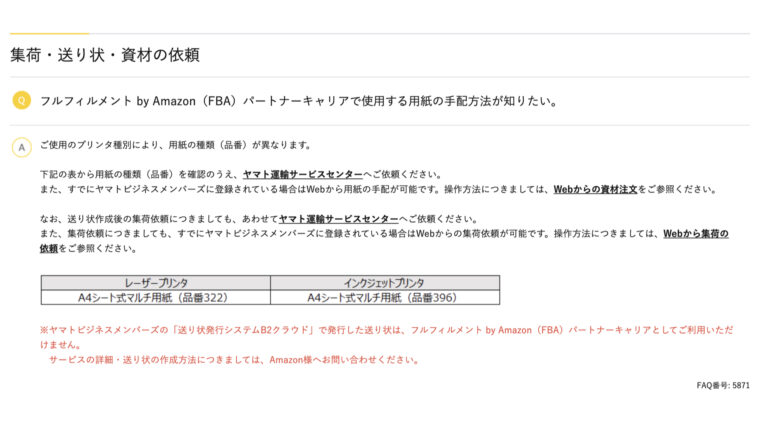
ちなみにパートナーキャリアとは、Amazonとヤマト(日本郵便も)が提携して、FBAまでの配送料金がお得になる配送サービスです(配送料は売上金から天引き)。
日本郵便のパートナーキャリアは比較的割高でしたが、ヤマト運輸は通常で送るよりも、ほぼ割安です。
他にも配送伝票が自動で発行されるので、伝票に宛先などを自分で入力する手間が削減されるメリットもあります。
FBA納品する商品をまとめる
FBAに納品する商品は事前に「個数を商品毎に」メモしておきましょう。
私の経験上、メモせずに納品プランを作っていると必ず誤差が発生します。
もちろんエクセルやスプレッドシートでもOKです。
FBA納品までの手順
商品登録
商品登録は一度行って「在庫管理」の画面に反映されていれば、次からは行わなくてOKです(SKUを削除した場合はもう一度商品登録から行う)。
商品登録の仕方は別記事で紹介しています。
納品プランの作成
商品登録が済んだら、納品プランを作成していきましょう!
商品登録が完了した商品は「在庫管理」画面より確認できます。
そのうちFBA納品したい商品に全てチェックを入れましょう(商品左側にチェック欄があります)。
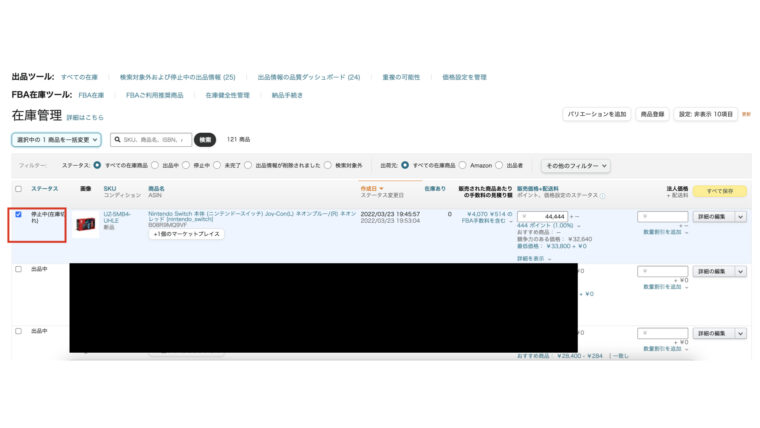
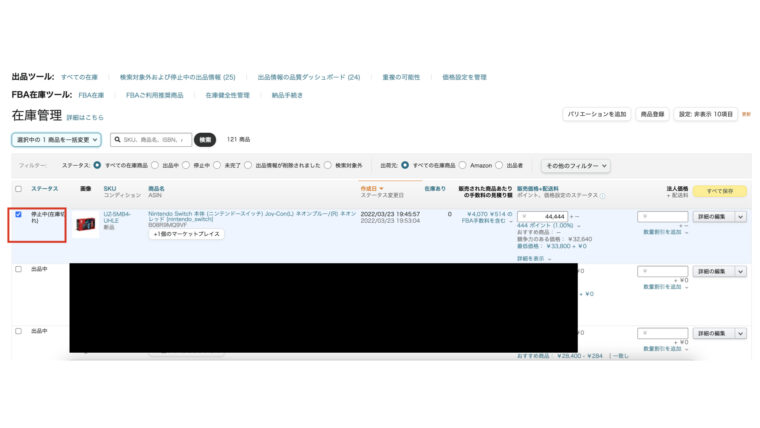
全てチェックし終えたら、「選択中の〇〇商品を一括変更」をクリックし、「在庫商品を納品/補充する」を選択します。
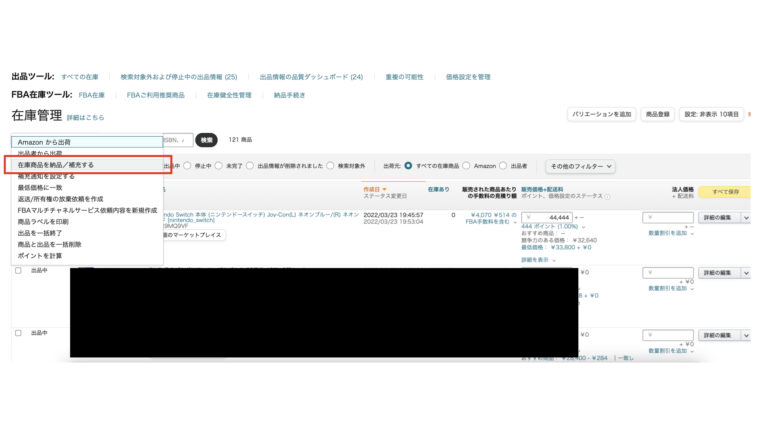
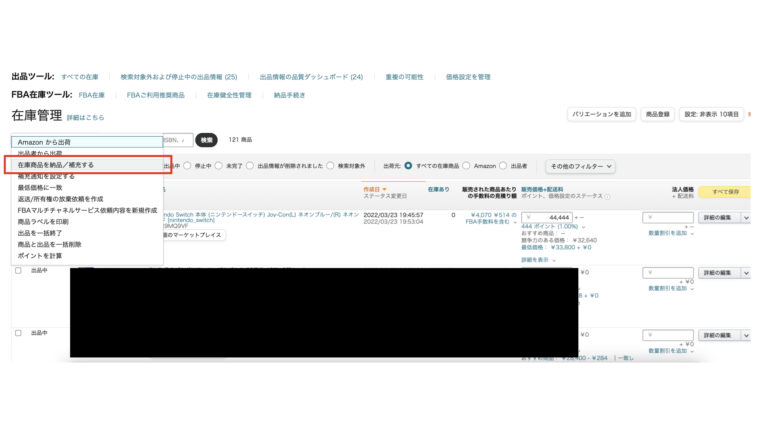
続行するかどうかの確認を求められますので、「はい、続けます。」をクリックします。
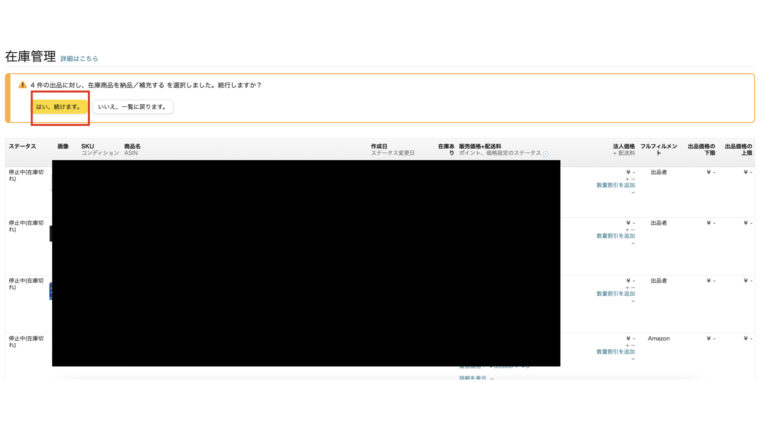
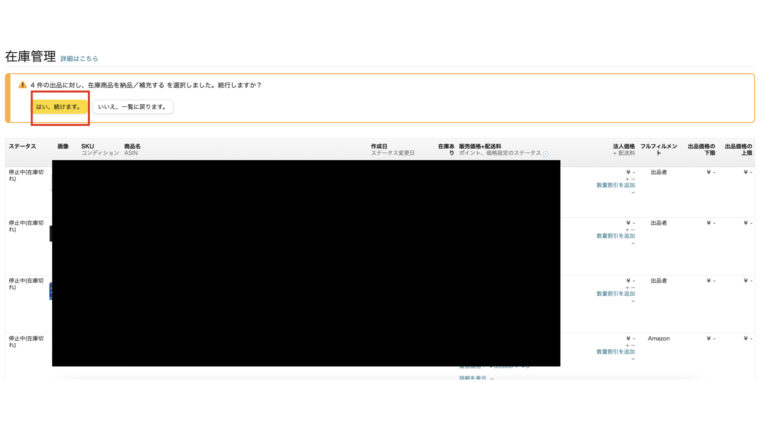
次に、「バーコードタイプ」を選択しますが、ここは必ず「Amazonの商品ラベル」を選択してください。
選択したら、「納品手続きに進む」をクリックします。
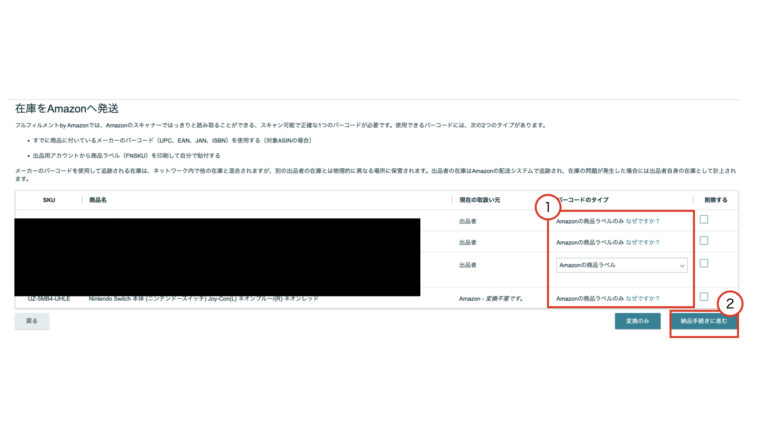
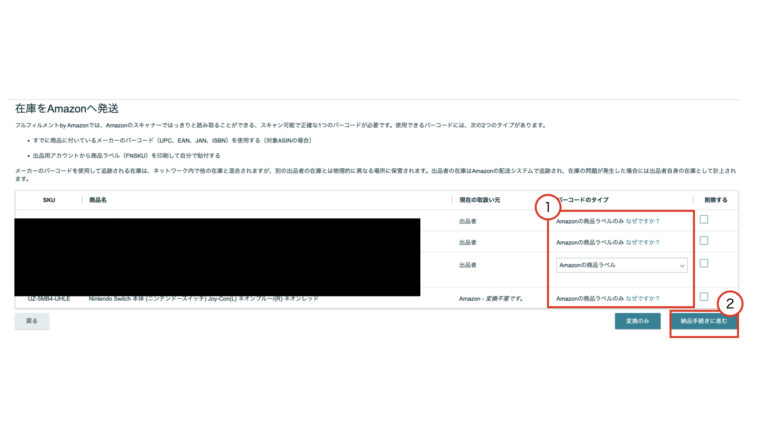
次に「梱包の詳細」で「個別の商品」を選択し、右の鉛筆マークをクリックします。
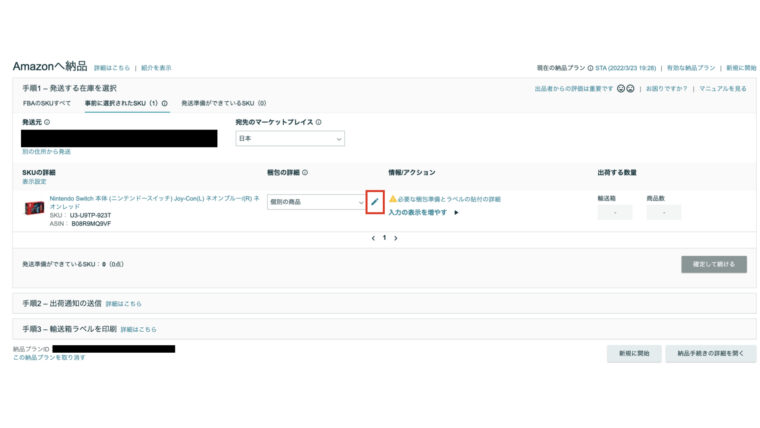
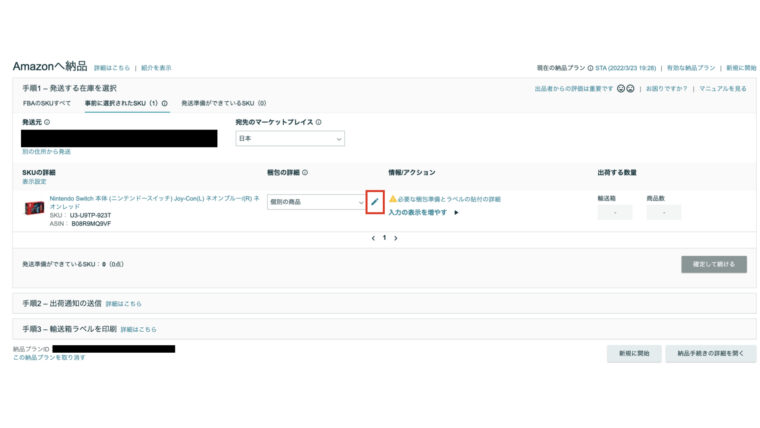
すると梱包要件を選択するプルダウンが出てきますので、「梱包不要」を選択します。
選択したら、「保存」をクリックします。
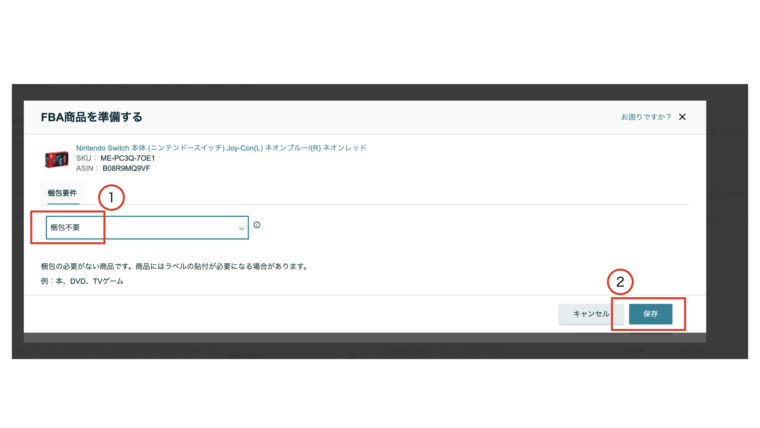
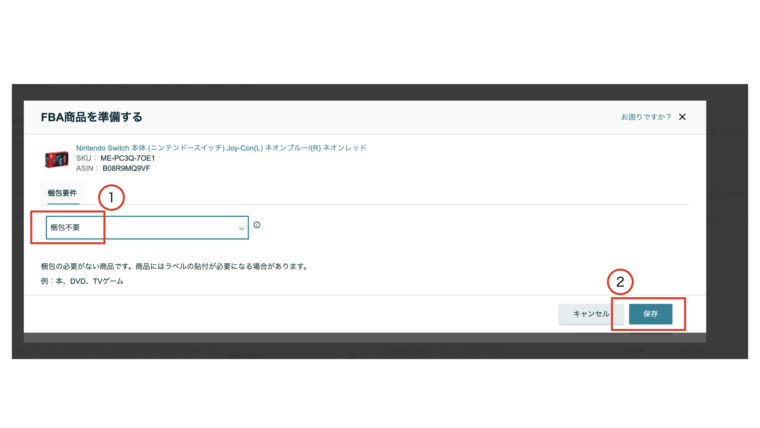
次に「商品のラベル貼付は誰が行いますか?」を選択するプルダウンが出てきますので、「出品者」を選択します。
Amazonに商品ラベルシールの貼付を委託することもできますが、コストがかかるので自分の時間単価を上げれてから、利用を検討しましょう。
【Amazon商品ラベル貼付サービス】
これは名前の通り、Amazonにラベルシールの貼付を委託できるサービスです。
1商品につき、20円で代行してくれます。
利用する場合は、下記画像のプルダウンから「出品者」ではなく「Amazon(ユニットあたりの手数料¥20.00)」を選択します。
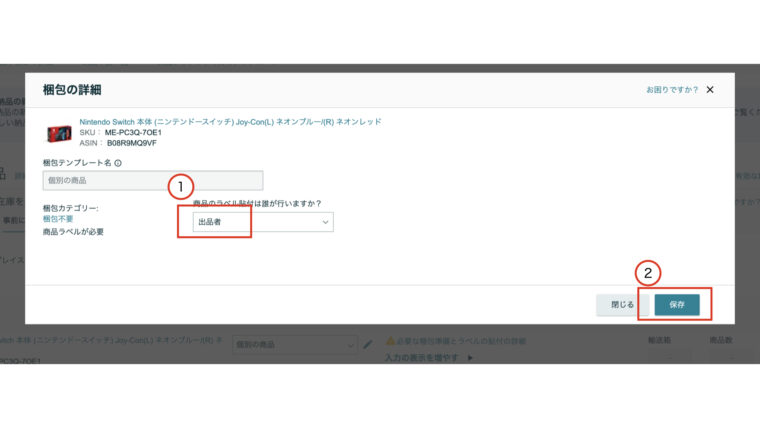
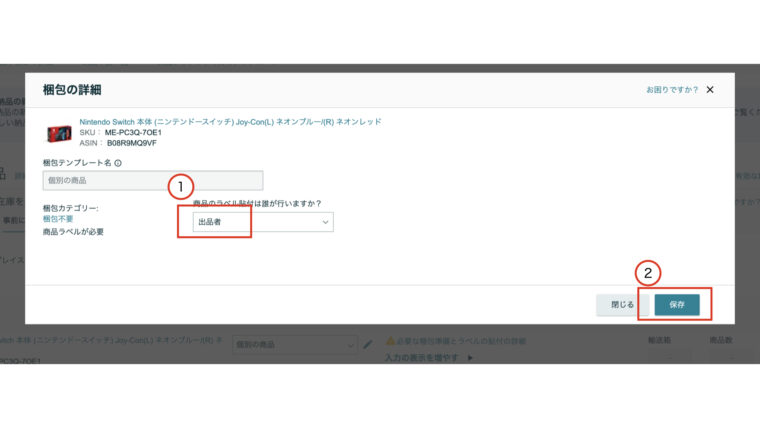
商品毎の納品数を選択します。
全ての商品で入力できたら、「納品準備完了」をクリックします。
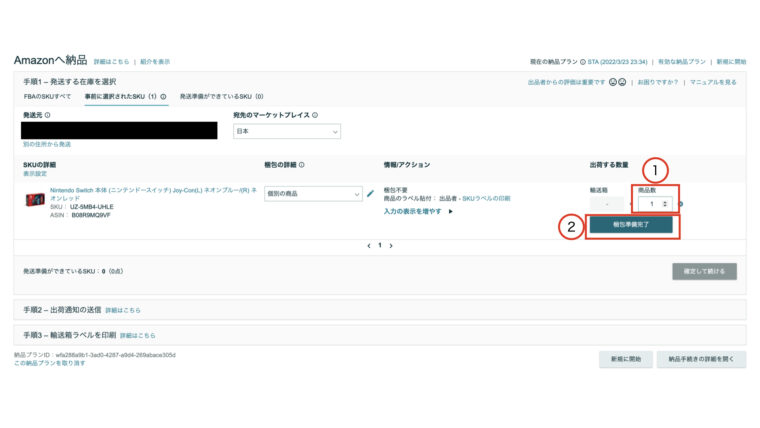
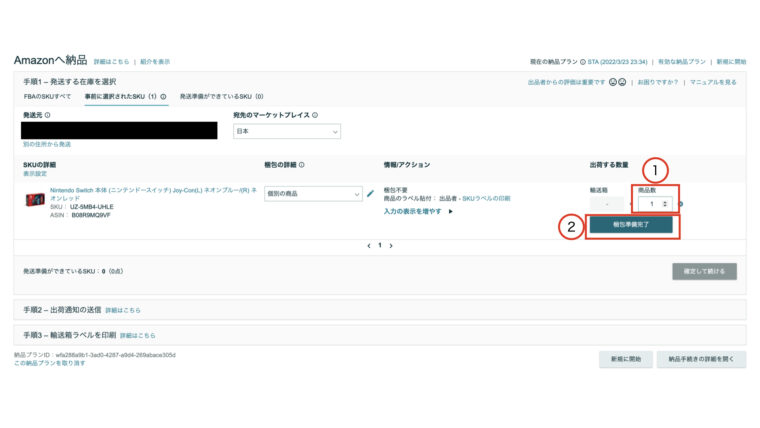
次に「個別の商品の梱包」をクリックします。
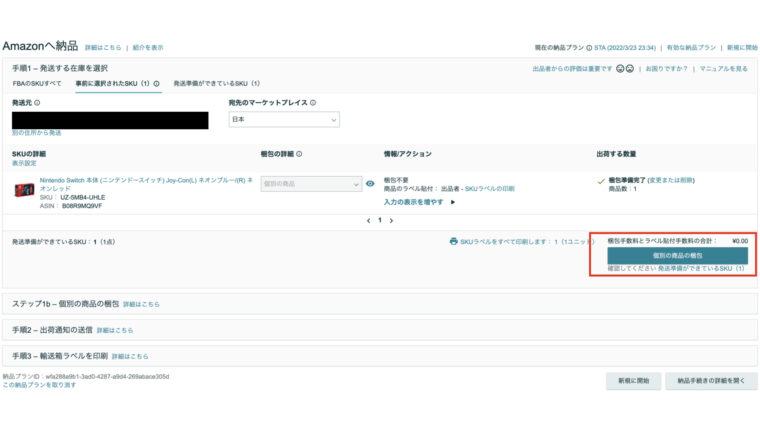
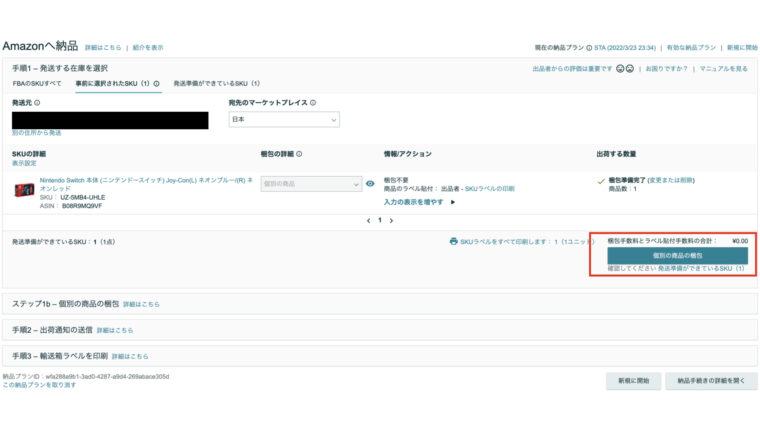
ここまで入力すると商品ラベルの印刷ができるようになります。
梱包グループ1の右側にある「内容を表示」をクリックします。
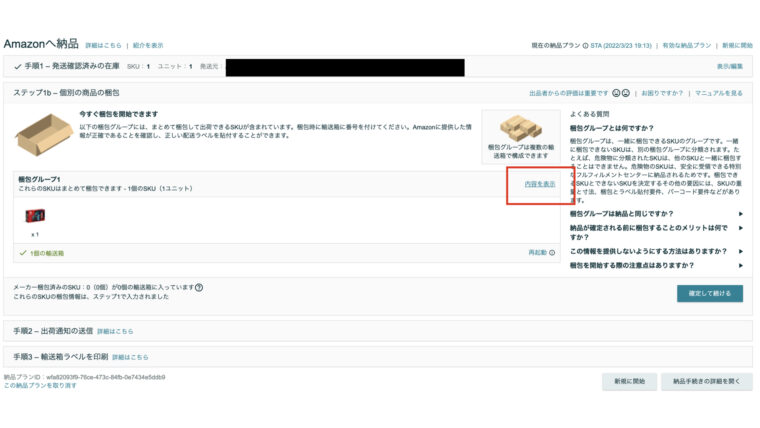
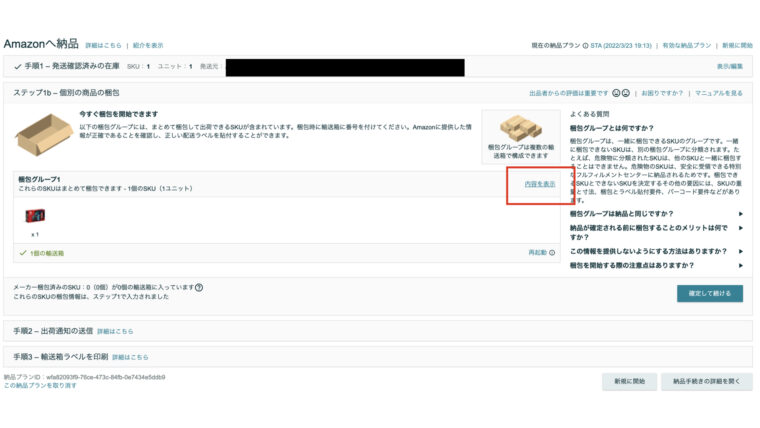
すると下記のような画面が表示されるので、印刷を行います。
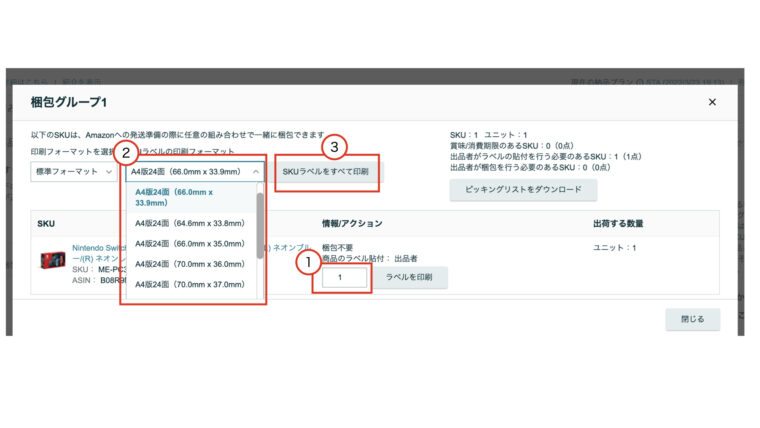
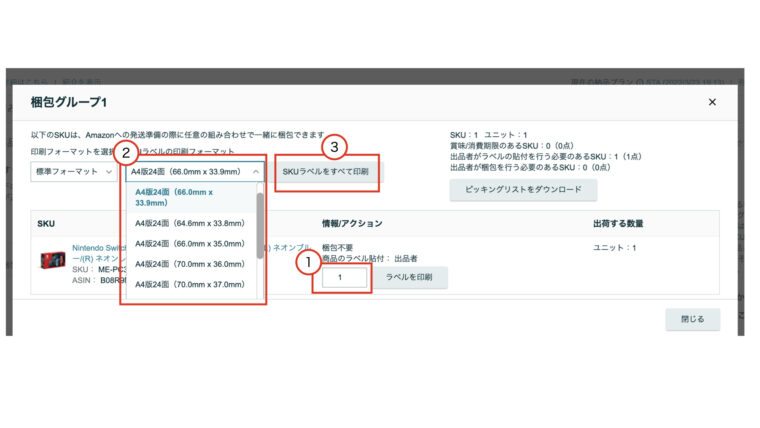
画像は1商品のラベルしか出てきていませんが、商品数が複数の場合、全商品のラベルシールがPDFで発行されるはずです。
このラベルシールを商品のバーコード部分が完全に隠れるように貼付します。
Amazon倉庫では、バーコードで商品を全て検知するため他のバーコードがあるとどちらが正しいバーコードなのかわからなくなってしまいます。
1商品につき必ず1つのバーコードだけが存在するようにしましょう。
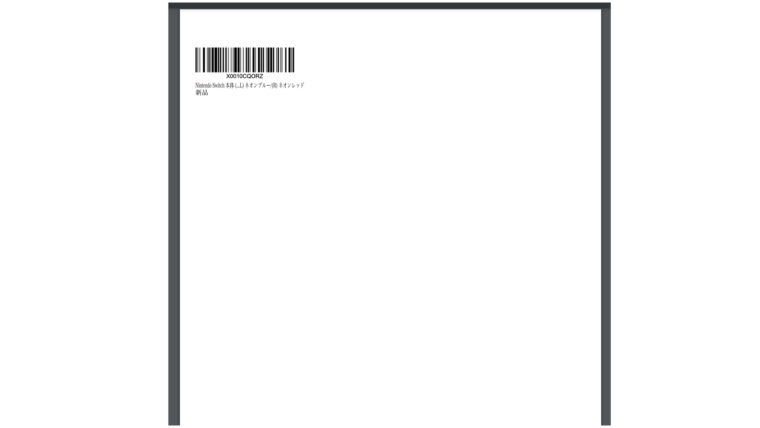
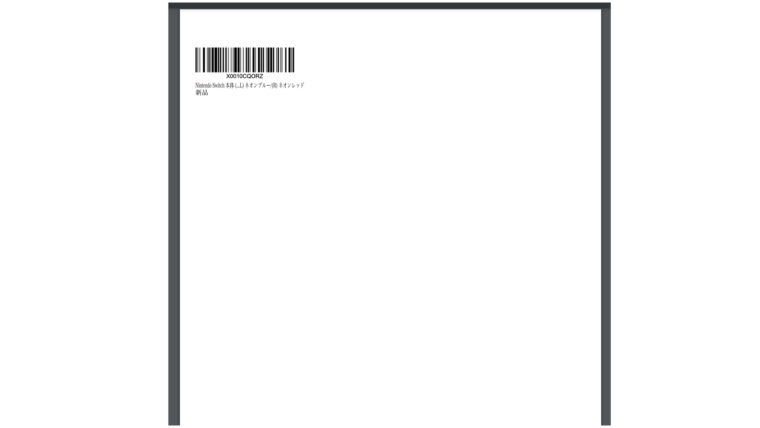
画面を閉じたら、輸送箱の設定を行います。
全ての商品が一つのダンボールに収まる場合は上を選択。
複数のダンボールを使う場合は下を選択。
また商品ラベル同様、輸送箱に印字されているバーコードも隠す必要があります。
サインペンで黒く塗りつぶすか、余ったFBAラベルシールを上から貼って発送するようにしましょう。
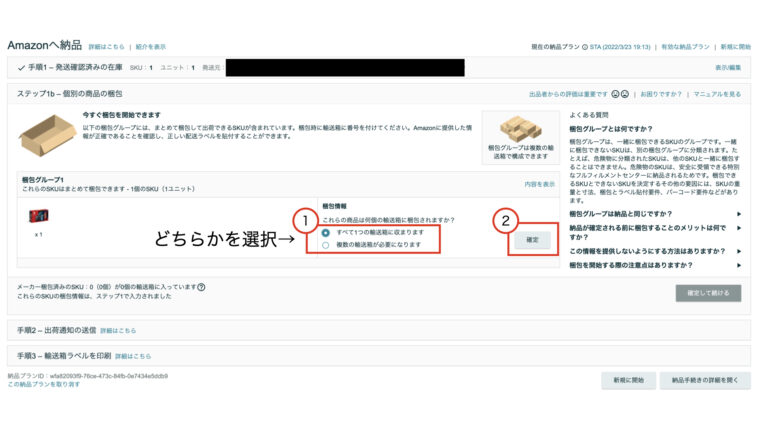
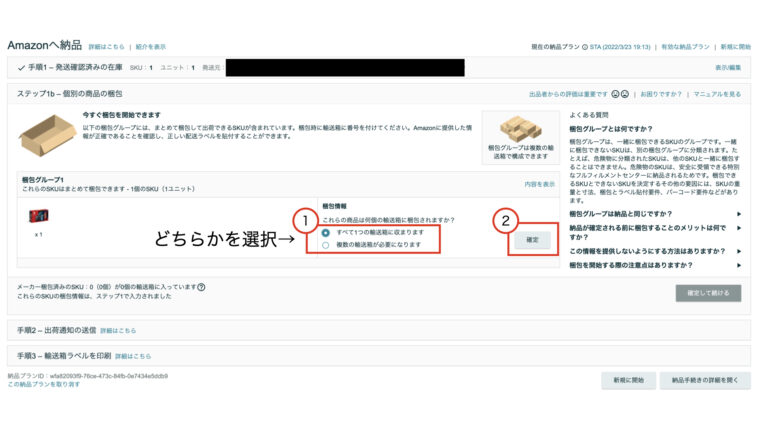
事前に入力した商品数が反映されているので、変わりなければ印刷サイズを調整して「SKUラベルをすべて印刷」を押して商品ラベルを印刷しましょう。
輸送箱(ダンボール)のサイズ(縦・横・高さ)と重さを入力します。
ダンボールのサイズに関してはパートナーキャリアを使用しないのであれば、厳密に入力しなくても大丈夫です。
(※パートナーキャリアの場合は輸送箱のサイズによって料金が変わるので正確に入力しましょう)
また、FBAに納品できるダンボール一個あたりの重さが15kgを超えると「重量超過」を明示する必要がありますので注意してください(サインペンでダンボール上部に記載すればOKです)。
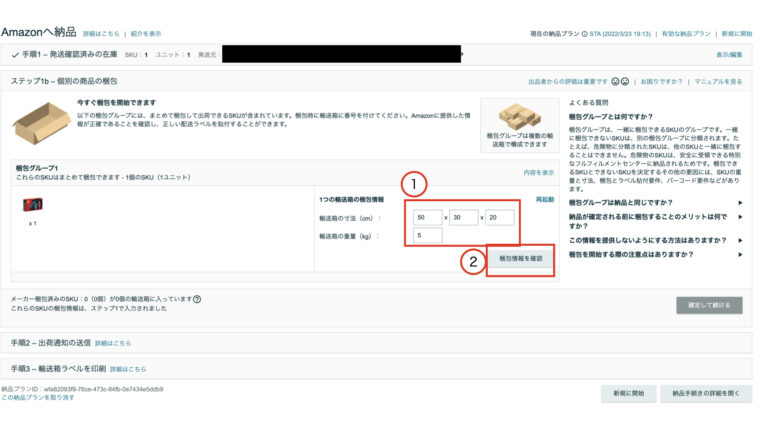
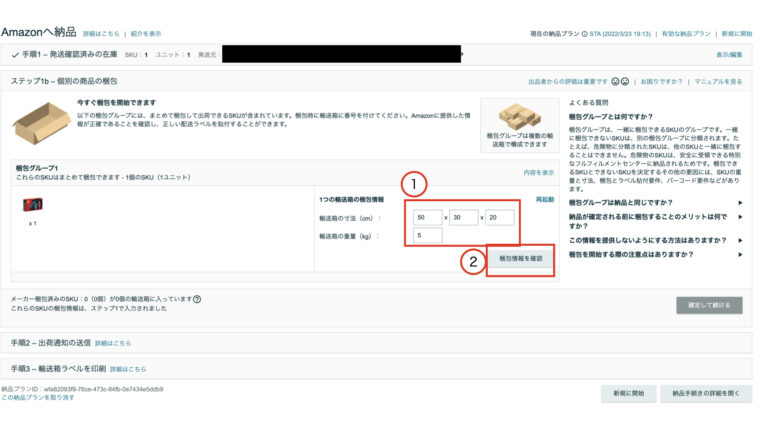
これで「確定して続ける」ボタンが押せるのでクリック。
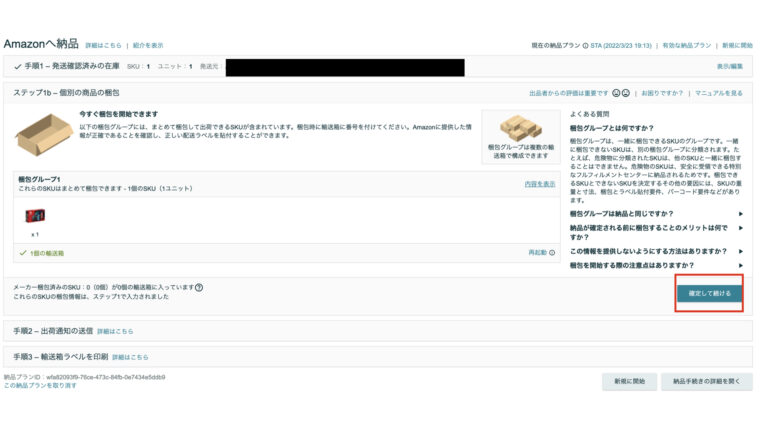
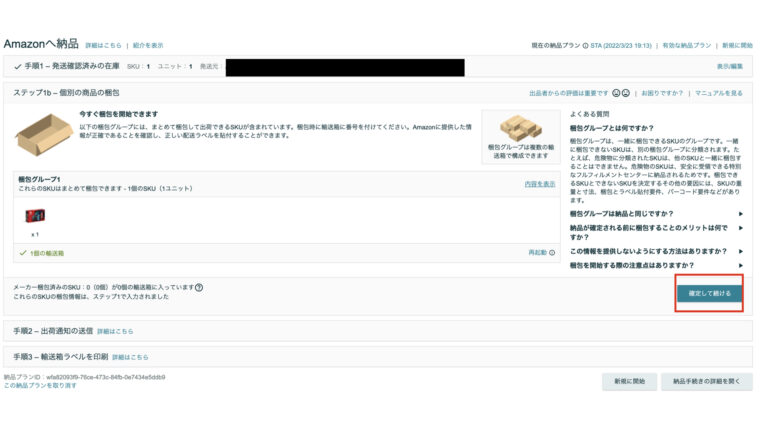
次に出荷予定日を入力します。
出荷予定日に発送できなかったからといって、特にペナルティはありません。
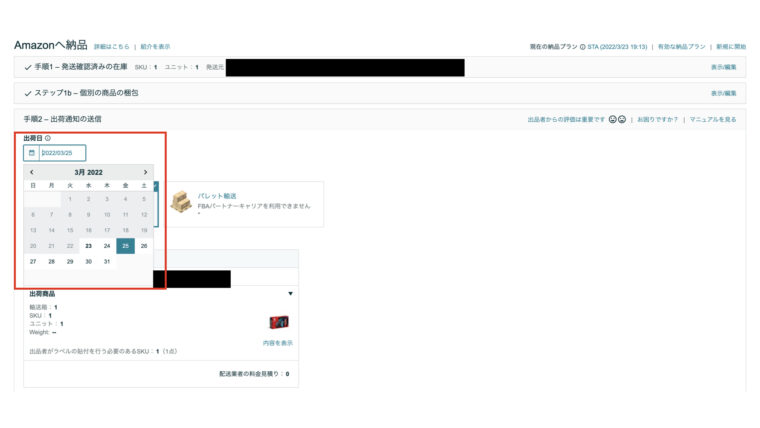
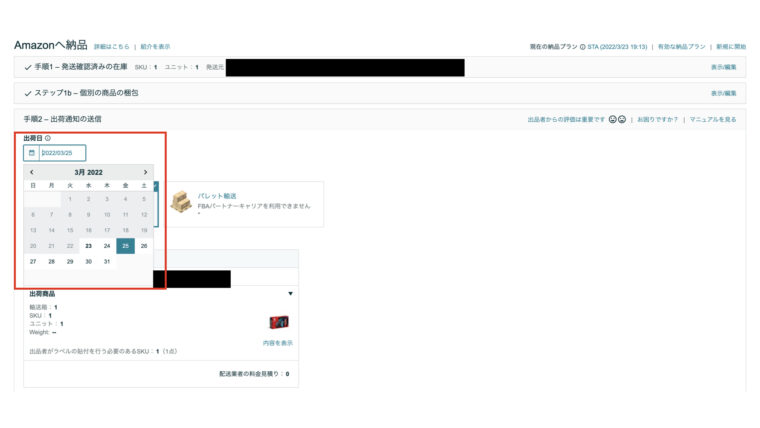
デフォルトで選択されている「個口配送」のままでOKです。
この画面まで来ると、納品するFBA倉庫を確認することができますのでメモしておきます(もちろん後で確認することもできます)。
ちなみにFBA納品先はランダムです。
発送元から近い倉庫に当たるように祈りましょう。
納品プランを作り直せば、違う倉庫になることもありますがコスパを考えるとおすすめはしません。
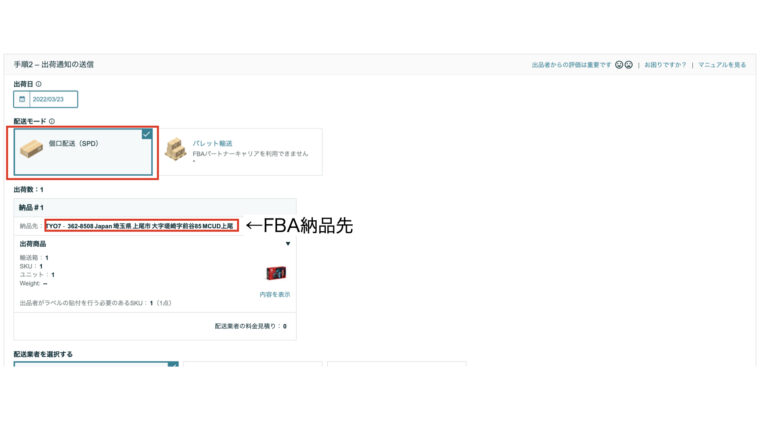
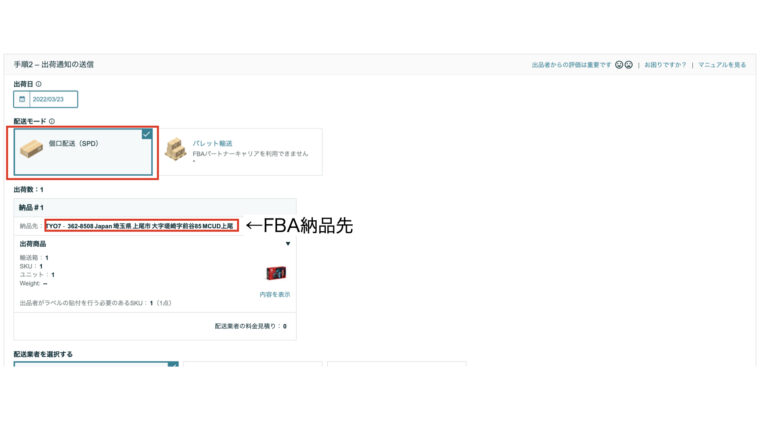
配送方法をここで選択します。
プロモーションキャンペーン実施中は1万5千円まで、無料でFBAに配送できます(一番左を選択)。
但し一部、キャンペーン対象外の倉庫もあるので注意してください。
サイズと距離にもよりますが、キャンペーン期間外になってもヤマトのパートナーキャリアは割安なことが多いです。
パートナーキャリア以外の場合は、プルダウンから利用配送業者を選択します(一番右)。
請求額を確認したら最後に「請求額を承認して出荷通知を送信」をクリック。
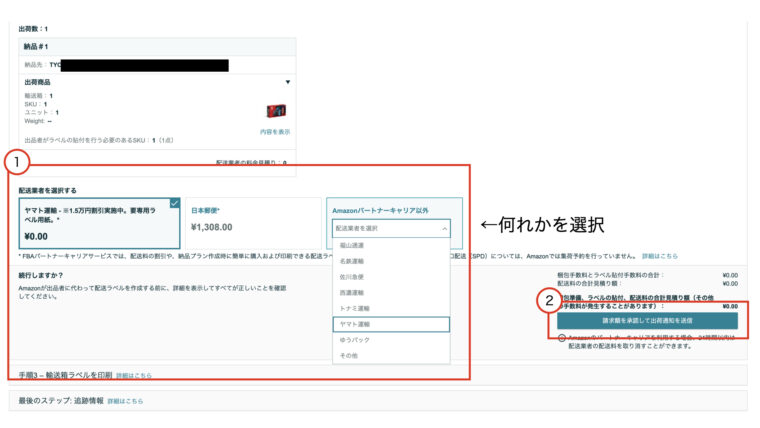
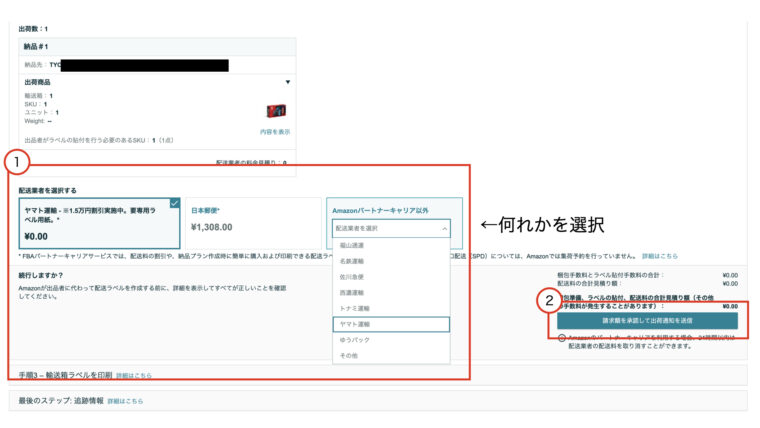
最後に輸送箱(ダンボール)に貼付する配送ラベルを印刷して終了です。
輸送箱(ダンボール)が一つの場合はプルダウンから「A4用紙あたり1枚のラベル」を選択して印刷します。
輸送箱が複数個になる場合は「A4版6面」を選択して印刷しましょう。
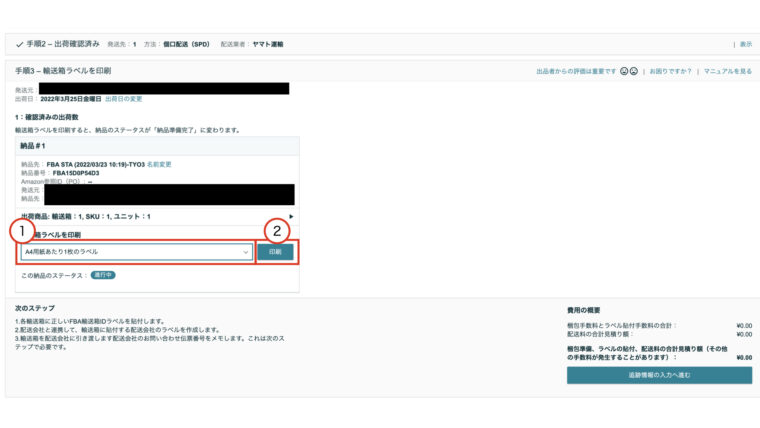
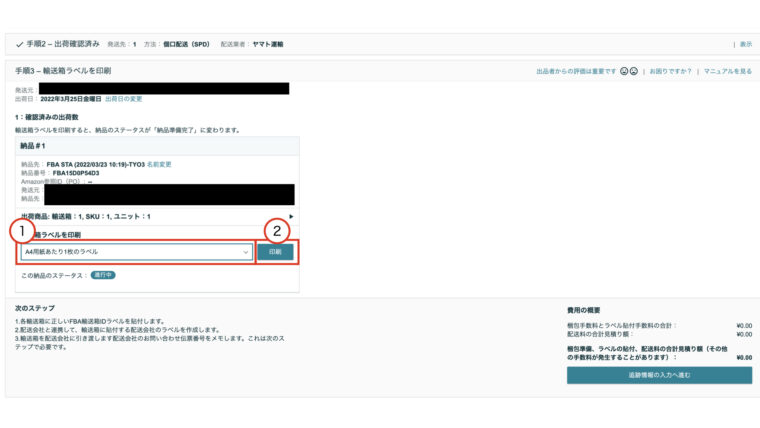
配送ラベルは↓こんな感じです。
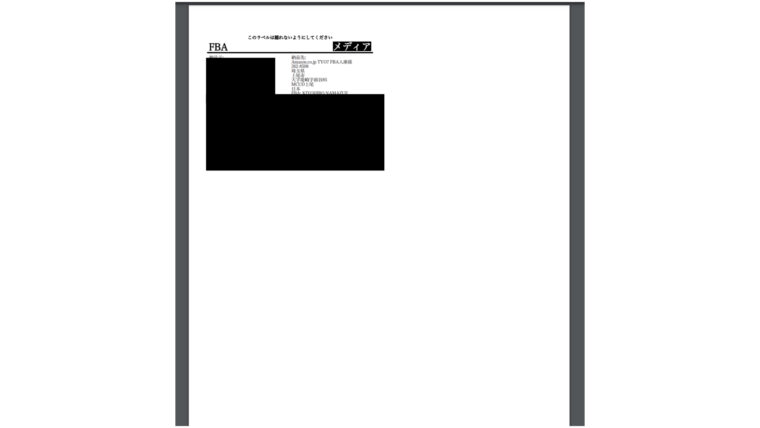
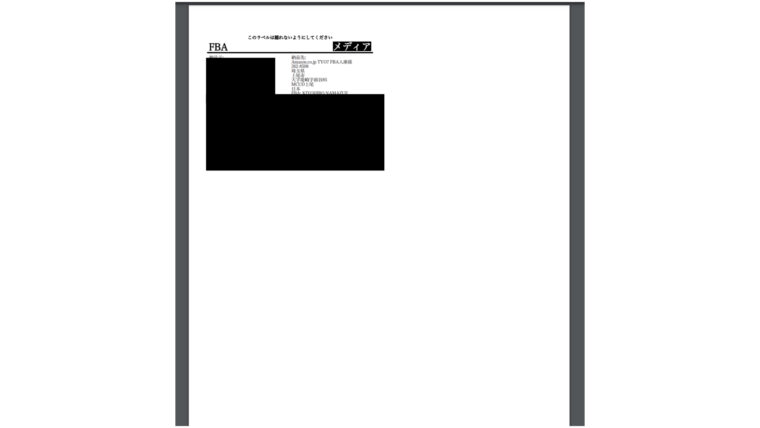
パートナーキャリア以外の場合は、配送ラベルとは別に各配送業者の伝票を用意する必要があるので注意してください。
パートナーキャリアを利用する場合は
伝票が下記のように発行されますので、これをそのまま輸送箱(ダンボール)に貼付すれば納品できます。
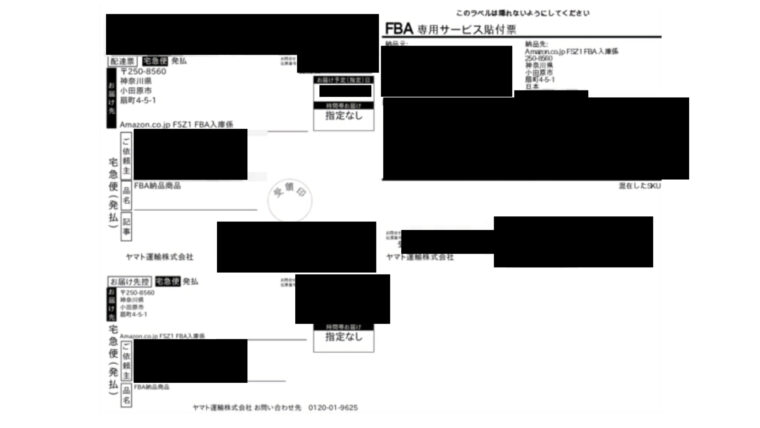
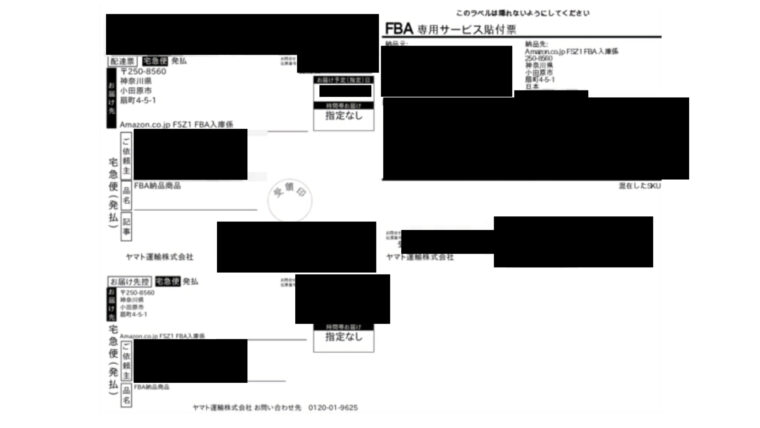
あとは発送するだけでOKです。
集荷するなり、営業所に自分で持ち込むなりして商品を送りましょう。
パートナーキャリアは集荷でも持ち込みでも料金が変わらないです。
発送したら、最後に伝票番号を入力します。
伝票番号を入力しなくても倉庫に受領されますが、どうやら入力した方が受領が早いこともあるそうです(真意はわかりません)。
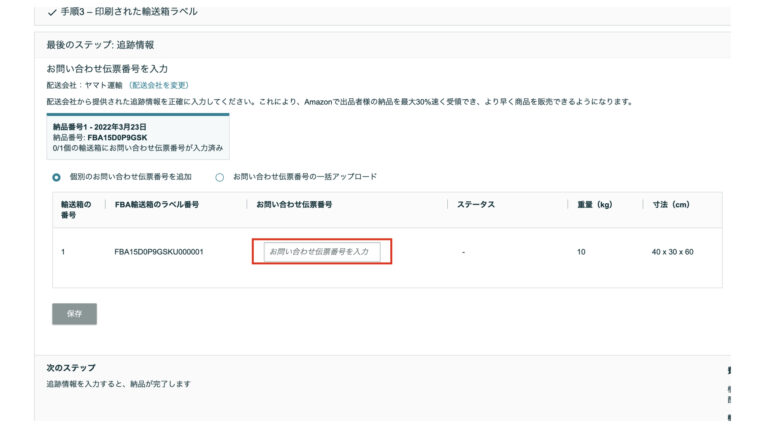
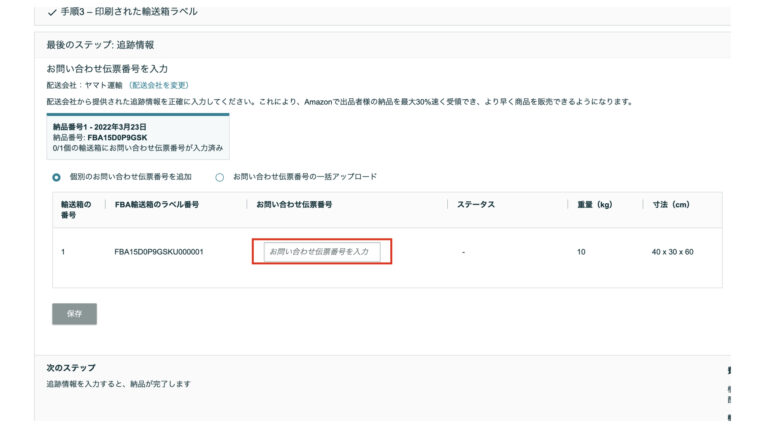
FBA納品でやってはいけないこと3選!
FBA納品でやりがちなミスを3つ挙げてみました。
カスタムダンボールを使用する
カスタムダンボールとは、その名の通り「切ったり、繋げたりしてカスタムされたダンボール」のことを指します。
カスタムダンボールでFBAに送ってしまった場合、受領されないことがあります。
費用を抑えたい気持ちはわかりますが、販売機会を損失するリスクを考えるとやらない方が得策と言えます。
何よりルールとして決まっているので、Amazonのプラットフォームを利用させてもらってるからには、規則はちゃんと守りましょう。
FBAラベルシールを貼り間違える
前述したように、FBA倉庫では在庫を全てバーコードで管理しています。
つまり、異なる商品のバーコードを貼ってしまうと購入者にも異なる商品が届いてしまいます。
例えば
「オムツ」に貼る予定だったバーコード→「任天堂Switch」に
「任天堂Switch」に貼る予定だったバーコード→「オムツ」に
誤って、貼ってしまったとします。
それに気づかずにFBAへ納品すると、在庫管理には
オムツの在庫:1
任天堂Switchの在庫:1
と反映されます。これだけでは気づきようがないですね。
しかしこの場合、自分の「任天堂Switch」が売れたとき
「任天堂Switch」を買った購入者のもとには「オムツ」が届きます。
私が購入者だったら膝から崩れ落ちるかもしれません。
またこれの逆も考えただけで恐ろしいですよね。。(購入者が悪質な人でオムツがちゃんと届きましたよ。って言われたらもう泣き寝入り確定です)
FBAラベルシールの貼り間違えは、購入者が連絡をくれるまで気づかないのがタチの悪い性質なのです。
残念なことに、FBAのスタッフがこの間違いを指摘してくれることはまずありません。
気をつけているつもりでも間違えることはありますが、何とかこのミスだけは避けましょう。
同じ商品で自己発送とFBAの2つのSKUを持つ
Amazonでは1つの商品(1つのASIN)につき、同じコンディションでの出品は1SKUにしなければなりません。
自己発送とFBAの両方で出品する場合もSKUが2つ必要になりますので、必然的に不可能になります(規約違反)。
必ずどちらか一方で出品するようにしましょう。
まとめ
・FBA納品を始める前に、準備するものを揃えておく
・事前にFBAに納品する商品をリスト化しておく
・納品先のFBA倉庫はランダム
・必要ないバーコードは隠す
・FBAラベルシールの貼り間違えは要注意